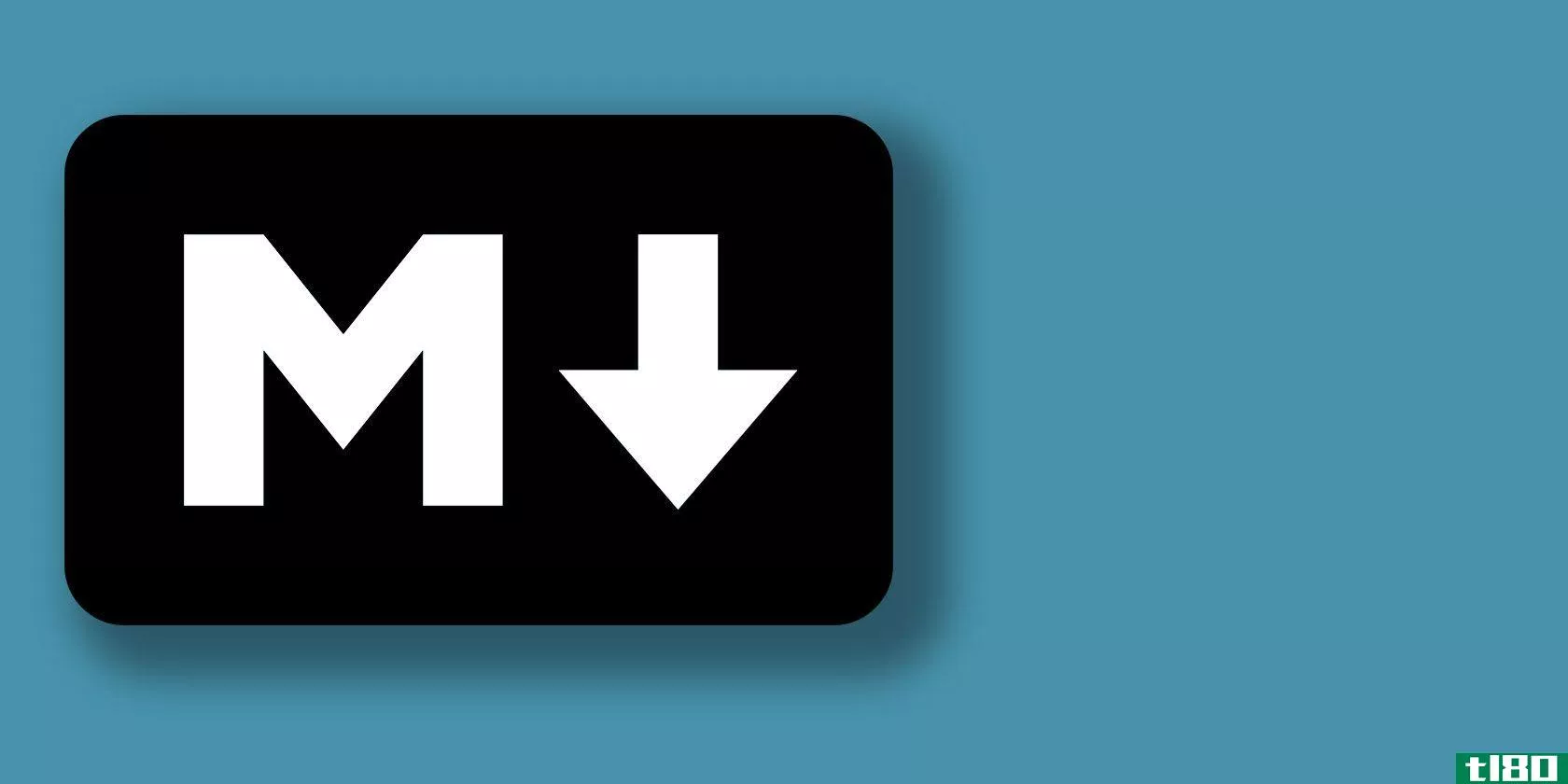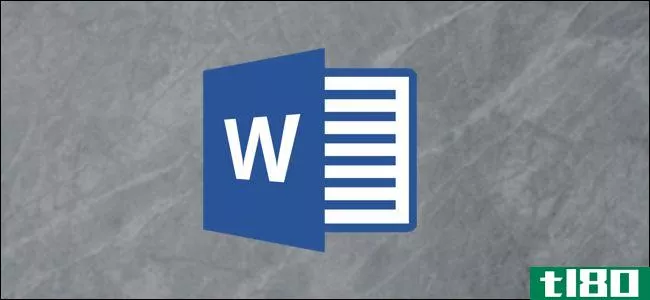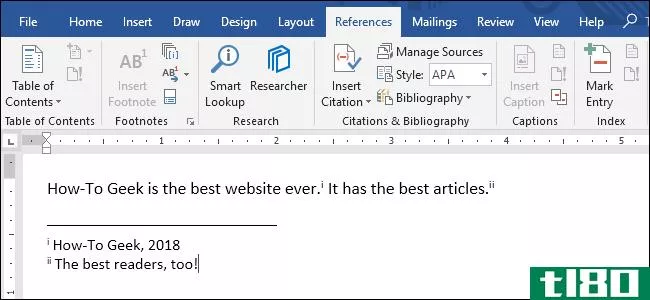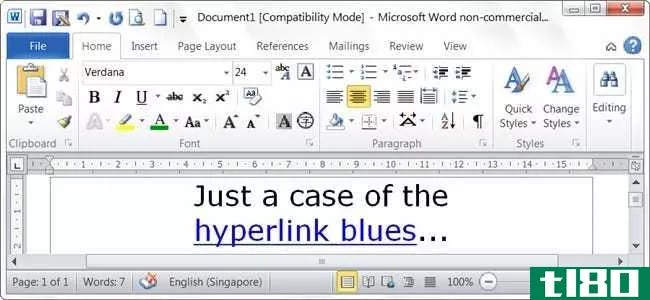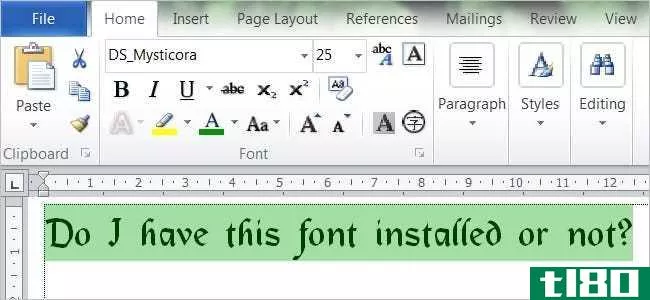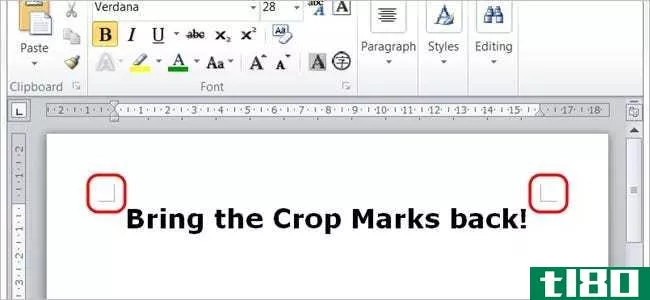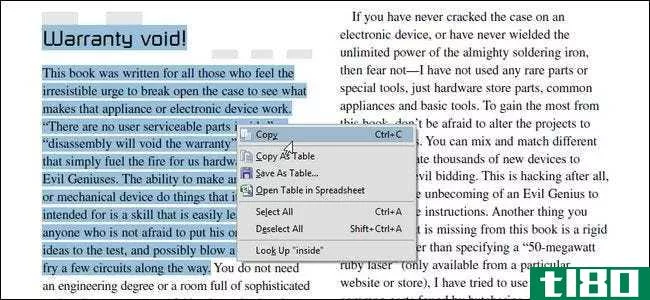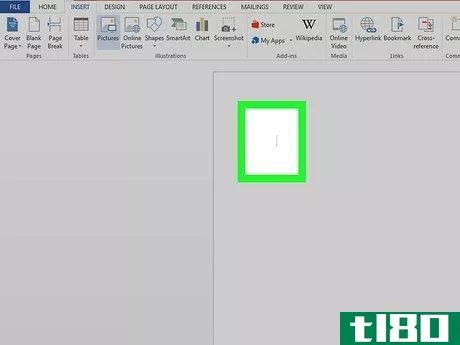如何设置word文档的格式以使其看起来专业(format a word document to look professional)
方法1方法1/2:格式基础
- 1为打印文档选择衬线字体。衬线字体在字母的末端有额外的笔划,这使文本看起来更有装饰性和优雅。一些排版专家也认为衬线字体在印刷品中更容易阅读。如果您打算打印文档,请选择经典的衬线字体,如泰晤士报新罗马版、古董书或乔治亚州。要选择字体,请转到文档顶部的“主页”选项卡。从菜单功能区右侧的下拉式字体菜单中选择您最喜欢的字体。有数百种字体可供选择,但尽量使用简单、经典的字体,以保持文档看起来专业且易于阅读。避免任何过于复杂或艺术化的东西。
- 2Go,无衬线字体,用于数字文档。无衬线字体缺少衬线字体所具有的小装饰脚。许多排版专家认为,数字屏幕上的字体比衬线字体更容易阅读。如果您不打算打印文档,请使用经典的无衬线字体,如Verdana、Lucida或Calibri。虽然Comic Sans是一种流行且易于阅读的无衬线字体,但它因显得幼稚和不专业而受到了一些不好的评价。如果你想让你的医生看起来优雅成熟,就不要使用漫画版。
- 3.用标题分隔文本。标题是可以在整个文档中插入的小节标题,以清楚地标记每个部分。它们不仅让你的文本看起来很漂亮,而且让人们更容易使用屏幕阅读器浏览你的文档。要在文档中插入标题:键入要用作标题的文本。例如,你可以写“第一部分”或“简介”之类的东西选择标题文本。打开“主页”选项卡,然后转到位于文档右上角的功能区菜单的“样式”部分。从样式列表中选择所需的标题样式。例如,如果要创建顶级标题,请选择标题1。副标题选择第2品目或第3品目。
- 4标题和正文使用对比字体。标题通常比正文大,这有助于它们脱颖而出。然而,如果你在标题中使用不同于文本其他部分的字体,它们也会更加突出,看起来更加有趣。默认情况下,Word的标题通常使用不同的字体(例如Calibri Light和常规Calibri),但请随意尝试选择自己的标题字体。将标题中的衬线字体与文档正文中的无衬线字体结合使用效果很好。例如,你可以使用Didot作为标题,Gill Sans作为正文。如果不想手动更改每个标题的字体,请转到“主页”选项卡并打开“样式”窗格。选择所需标题样式的下拉菜单,选择修改样式…并选择所需字体。
- 5.将段落向左对齐。通常,左对齐是Word文档的默认设置。如果设置已更改,则可以通过打开主窗格来重置对齐方式,并从文档顶部的带菜单中间的格式化部分中选择左对齐。对齐按钮位于列表格式按钮的正下方。选择最左边的那一条,它看起来像一系列的线条,左边是均匀的,右边是不均匀的。您还可以通过转到屏幕顶部的“格式”菜单并从下拉列表中选择段落来更改文本对齐方式。在“常规设置”菜单中将对齐设置为左侧。虽然在大多数情况下,左对齐效果最好,但也有例外。例如,你通常会将标题和作者行放在论文顶部的中心位置。你也可以选择将标题居中。在大多数情况下,最好避免使用“justify”对齐,这会使文本在左右两侧都均匀。这种格式最适用于小册子、杂志文章和时事通讯等窄栏文档。
- 6将边距设置为至少1英寸(2.5厘米)。页边距设置决定文本和页面边缘之间的空间大小。默认情况下,Word文档中的边距每边设置为1英寸(2.5厘米)。然而,有时更大的利润看起来更好。例如,1.5英寸(3.8厘米)宽的页边距是求职信的好选择。要更改页边距大小,请从文档顶部选择布局选项卡,然后选择最右侧的页边距。选择其中一个预设或选择自定义边距,然后输入您喜欢的数字。Word默认的12点字体大小和1英寸(2.5厘米)的边距大小组合是许多专业引用和格式样式(如APA和MLA)所必需的。如果你正在完成课堂或出版物的写作作业,请查看有关页边空白和字体大小的指导原则。虽然可以缩小页边距,但如果文本挤满了页面边缘,文档的可读性和外观就会降低。
- 7如果你的风格需要,将每段的第一行缩进。如果你的文档是一个完整的文本块,读者很快就会厌倦看它。处理这个问题的一种传统方法是使用段落缩进。最简单的方法就是直接点击⏎ 准备开始新段落时返回,然后点击标签↹ 键在新行开始处创建缩进。Word中的默认缩进为.5英寸(1.3厘米),这是许多标准格式样式(如APA和MLA)所需的缩进大小。还可以使用Word中的布局选项卡自动缩进每个段落。将带菜单中的缩进设置设置为所需大小。例如,将左缩进设置为0.5英寸(1.3厘米)。每次你打⏎ 返回以开始新段落,它将自动缩进。你也可以通过打开格式下拉菜单中的段落…来进行这些调整。在“设置”窗口的“缩进”区域中设置所需的精确缩进大小。如果你想用Tab↹ 要缩进每个段落,还可以调整制表位设置以更改缩进的大小。转到“主页”选项卡,然后单击功能区菜单中央段落部分的“增加缩进”或“减少缩进”按钮。
- 8.在段落后添加额外的空格,以替代缩进。对于某些类型的文件,如求职信,段落缩进已经过时。如果你想让你的文档看起来更现代,可以跳过缩进,改用段落间距。要执行此操作,请转到文档顶部的“主页”选项卡,然后选择“行间距和段落间距”按钮。将打开一个窗口,您可以在其中调整段落间距设置。输入你想在每个段落后添加的空间点,通常为6到8点。你也可以简单地点击⏎ 在每个段落后返回两次,以创建额外的行空间。要将首选段落间距自动应用于整个文档,请更改“布局”选项卡中的段落间距设置。或者,转到文档顶部的“设计”选项卡,然后选择“段落间距”下拉菜单。选择要自动将样式应用于整个文档的预设间距。
- 9遵循行距要求。如果你在课堂上写论文,你的老师可能需要两倍的间距。一些标准格式样式(如MLA)还规定,文本的间距必须加倍。另一方面,最好将某些其他类型的文档(如求职信)隔开。无论您正在编写的文档需要何种间距,都可以在Word文档顶部的“主页”选项卡中设置间距。转到功能区菜单段落部分的行距选项菜单,然后从下拉列表中选择所需的间距。如果您已经开始编写文档,则需要先选择要格式化的文本。否则,只需在开始写作前设置行距即可。如果您的文档没有任何特定的间距要求,您仍然可以调整间距以使其更易于查看。打开“常用”选项卡中的“行距”菜单,输入每行之间的自定义间距(例如1.08空格)。
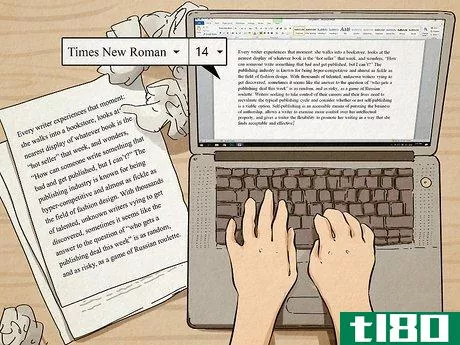
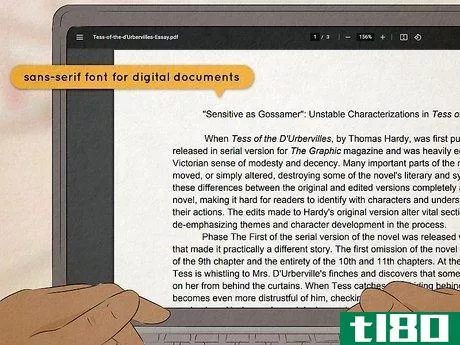
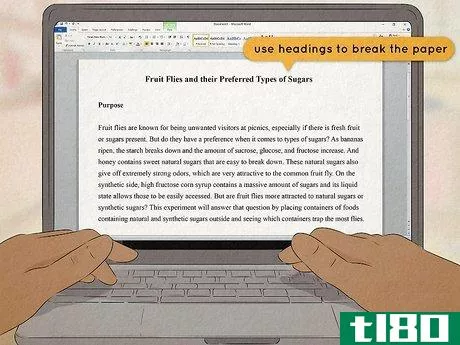
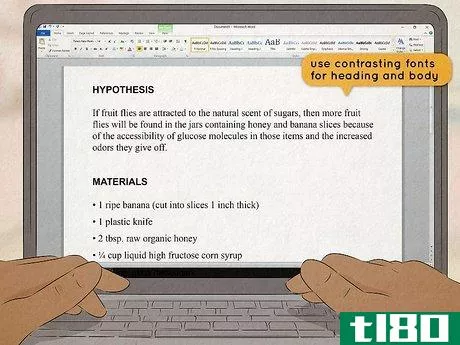
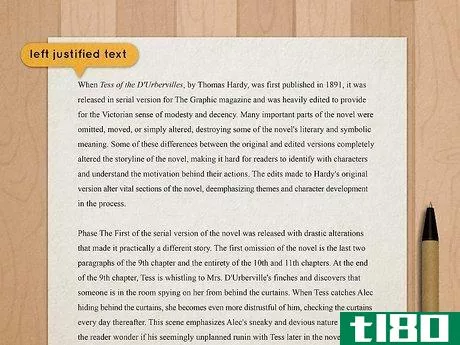
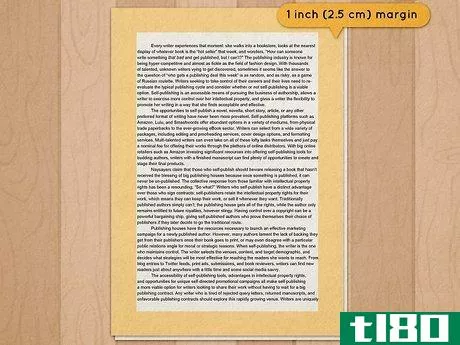
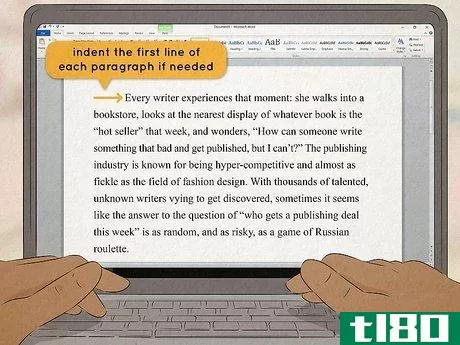
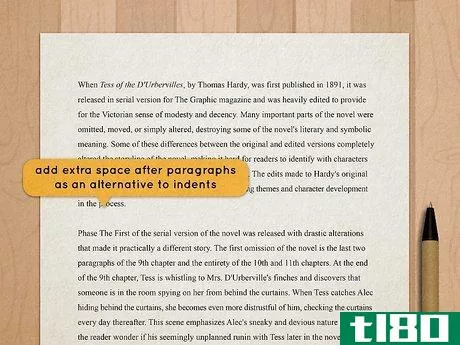
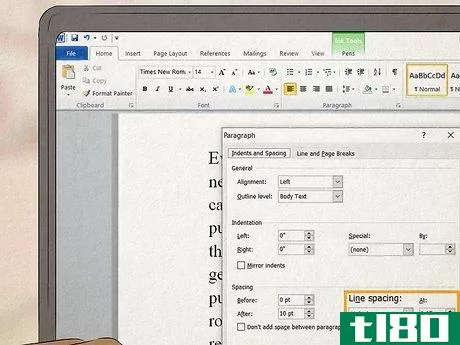
方法2方法2/2:先进技术
- 1打开格式化标记,轻松发现并解决问题。你可能没有意识到,但你键入的每个Word文档都有隐藏的格式标记。要查看它们,只需打开“首页”选项卡,然后在文档顶部的“色带”菜单的中间部分点击段落符号按钮。这将揭示段落标记、字符之间的空格、制表符、分节符和分页符等你可能没有意识到的东西。如果你发现一个问题,比如一个段落标记,你可以简单地删除它来解决任何麻烦的格式问题。例如,空白段落有时会导致文档中出现不需要的额外页面,而没有内容。如果愿意,您甚至可以微调哪些格式标记是可见的。在Word for Windows中,转到“文件”菜单,然后打开“选项”并选择“显示”。转到“在屏幕上始终显示这些格式标记”部分,选择要查看的标记。如果您使用的是Mac电脑,请进入Word菜单,然后打开Preferences并选择View。在“显示非打印字符”下选择要查看的标记。
- 2使用字距调整功能改善文本外观。“字距调整”是调整文档中字母间距的一种方法。大多数时候,这是你不必担心的事情。然而,在某些字体中,某些字母或字符与默认间距(例如“a”和“Y”)并排出现时可能会有点尴尬。要调整Word中的字距:打开“格式”菜单并选择“字体”。选择“高级”选项卡并选中字体紧排旁边的框。在“点和上方”框中,调整要应用紧排的点大小。它会自动为你使用的字体填充当前的点大小。
- 3启用智能报价。Word有多种自动格式化选项,可以让你的生活更轻松,让你的文档看起来更专业。可以启用的最有用的自动格式设置选项之一是智能引号,它会自动设置引号的格式,以便它们在每个引号的开头和结尾都指向正确的方向。要启用智能报价,请打开文件菜单并选择选项,然后选择校对和自动更正选项。或者,如果您使用的是Mac,请打开“工具”菜单并选择“自动更正选项”。从那里:单击“键入时自动格式化”选项卡。转到“键入时替换”部分。选中带智能引号的直接引号旁边的框。同时,还可以调整其他自动格式化选项,例如将双破折号(-)替换为单个长em破折号(–)。
- 4尝试预设的样式设置。无论您是使用Word的默认样式还是众多可用模板中的一个,都可以使用默认样式设置创建自己独特的品牌。要调整样式设置并自动设置文档的格式,请转到“主页”选项卡并打开“样式”窗格。选择所需的样式,然后打开该样式的下拉菜单,并在“修改样式”窗口中选择“修改…”对样式进行任何调整。例如,您可以更改字体大小和颜色,或调整段落或行距。也可以在功能区菜单中右键单击所需的样式(如果在Mac上,则使用Ctrl-click),然后选择“修改样式”。如果要使用一组不同的预设样式,请转到文档顶部的“设计”选项卡,然后从功能区菜单中选择一个主题。这将改变文档的整体外观。
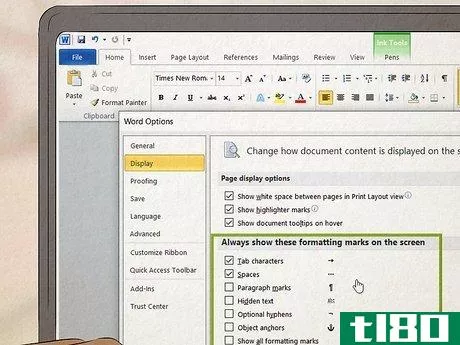
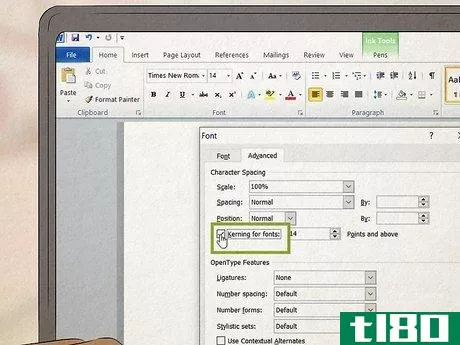
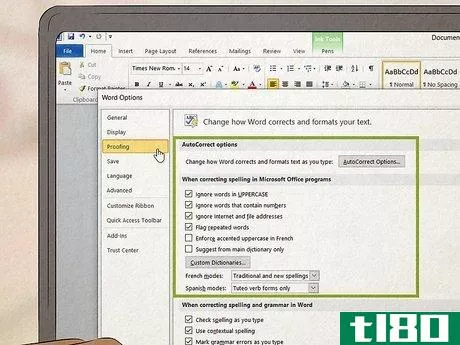
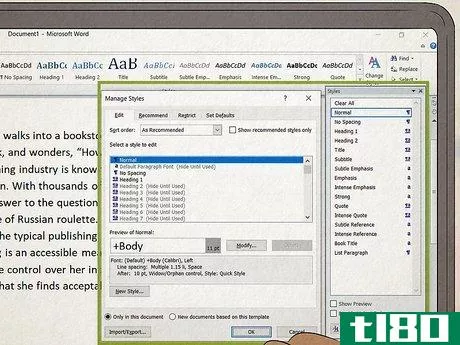
提示
- 发表于 2022-03-29 01:38
- 阅读 ( 52 )
- 分类:IT
你可能感兴趣的文章
microsoft word如何成为您最喜爱的降价编辑器
我们现在可以给你很多学习降价的理由。两个主要因素应该是平**立性和速度。还有一个可靠的引路人:一个六岁的孩子可以学会降价。 ...
- 发布于 2021-03-16 08:40
- 阅读 ( 176 )
如何在microsoft word中创建专业报告和文档
...下载和适应它周围的性质的内容。例如,一篇论文的目录看起来与公司年报的目录不同。 ...
- 发布于 2021-03-17 18:18
- 阅读 ( 289 )
如何让每个人都能更容易地访问word文档
...它们。这意味着将标题按逻辑顺序嵌套。例如,标题结构看起来很好: 标题1 标题2 标题3 标题3 标题2 标题3 下面是一个糟糕的标题结构的例子: 标题3 标题1 标题3 标题2 标题1 此外,您还需要在适当的时候使用内置的格式化...
- 发布于 2021-03-31 11:01
- 阅读 ( 221 )
如何在microsoftword中使用脚注和尾注
...如果你是为学校或工作而写作,你的组织的出版标准。 如何**脚注和尾注 启动microsoftword,然后打开要添加脚注的文档(如果刚刚开始,可以创建一个新文档)。切换到Word功能区上的“引用”选项卡。 在这里,您将发现一系列...
- 发布于 2021-04-05 04:30
- 阅读 ( 266 )
如何将MicrosoftWord文档中的所有超链接恢复为默认的蓝色样式?
...划线的蓝色文本样式: I selected all the text in a Microsoft Word document and set the font color to black (which is what I wanted to do). I did not realize until it was too late that the document had hyperlinks in it (several pages in, in a very long document). Now I am unable to tell wher...
- 发布于 2021-04-10 03:25
- 阅读 ( 177 )
即使文档中没有安装字体,您如何在文档中看到它?
...Seravek font installed on my computer, but my client sent a Microsoft Word document with the text set up using this font. When I select the text, it shows the ‘correct’ font name (Seravek). I have looked in C:\Windows\Fonts and in C:\Program Files (x86)\Microsoft Office\, but I cannot find a cor...
- 发布于 2021-04-10 06:25
- 阅读 ( 149 )
如何在microsoft word中恢复“l”形格式图标?
...them via File > Opti*** > Advanced > Show Crop Marks (in the Show Document Content section). 如果您碰巧不喜欢裁剪标记并想隐藏它们,这同样有用。 有什么要补充的解释吗?在评论中发出声音。想从其他精通技术的Stack Exchange用户那里了解...
- 发布于 2021-04-10 10:10
- 阅读 ( 149 )
如何在保留格式的同时从pdf复制文本?
...can. The standard solution to your kind of problem is to use Adobe Acrobat Professional (the expensive one, not the free reader) to convert the PDF to HTML. Even that is not going to get perfect results. There is free software that can be used to extract text from PDFs with some of formatting intact...
- 发布于 2021-04-12 02:29
- 阅读 ( 218 )
充分利用microsoft office的10个快速提示
...commands that you use most often on your custom tabs for faster and easier document creation and editing. 在Office 2010功能区上创建自定义选项卡 通过在Office2007中自定义快速访问工具栏来节省时间 The previous tip showed you how to add a custom tab so you can group often...
- 发布于 2021-04-12 17:08
- 阅读 ( 267 )